Apple ha da poco rilasciato l’aggiornamento alla versione 4.3.3 per iOS, che va a correggere l’importante bug alla base del fenomeno “LocationGate”. In questo articolo andiamo a proporvi una pratica guida per eseguire il downgrade dal firmware 4.3.3 al firmware 4.3.2 o precedenti, utile per tutti coloro che, per ragioni diverse, desiderano eseguire tale operazione in tutta tranquillità. I passaggi indicati in questo articolo possono essere seguiti da tutti i possessori di un iPhone 4, iPhone 3GS, iPod Touch 3G e iPod Touch 4 aggiornato ad iOS 4.3.3.
Occorrente
- Firmware 4.3.2 (o precedente) salvato sul computer, preferibilmente sul desktop (download).
- iPhone 3GS/4 (o qualsiasi altro dispositivo iOS) aggiornato al firmware 4.3.3.
- iTunes 10.2 (o successivo) installato.
- Sistema operativo Windows o Mac OS X.
- Certificati SHSH del firmware 4.3.2, o precedenti, salvati (essenziali!)
Premesse
Prima di procedere sarà necessario aver opportunamente modificato il proprio file host. Ecco come procedere:
Utenti Windows
- Aprite Notepad con i privilegi da amministratore e cliccando con il tasto destro sull’icona e selezionando, in seguito, la voce “Apri come amministratore”.
- Posizionatevi nel percorso C:/WINDOWS/system32/drivers/etc
- Aggiungete questa stringa alla finde del documento: 74.208.105.171 gs.apple.com
- Chiudete e salvate le modifiche
Utenti Mac
- Utilizzando il Finder spostatevi nel percorso /etc
- Aprite il file “Host” ed inserite la seguente stringa alla fine del documento: 74.208.105.171 gs.apple.com
- Terminate le modifiche, salvate il documento sul desktop
- Adesso riposizionatevi in /etc e copiate in questa directory il nuovo file Host (salvato sul desktop) sovrascrivendo l’originale
Guida
1. Collegate il vostro dispositivo al computer e mettetelo in modalità DFU. Per fare questo dovrete spegnere l’iPhone, premere contemporaneamente il tasto Home e il tasto di accensione per 10 secondi, rilasciare il tasto di accensione continuando a premere Home fino a quando il computer non rileverà il dispositivo. Se apparirà il logo di iTunes con il cavetto USB non avrete impostato il dispositivo in DFU ma in Recovery Mode e sarà necessario ripetere l’operazione.
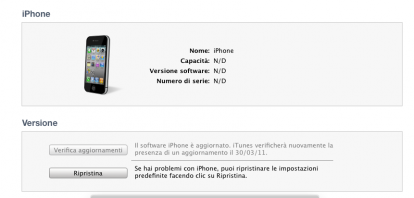
2. Una volta che l’iPhone sarà in modalità DFU e sarà stato rilevato da iTunes, cliccate su “Ok” e successivamente selezionate il firmware che intendete installare per ripristinare il software di iPhone (guida dettagliata). Per fare questo è necessario premere e tenere premuti i tasti ALT (Mac) e SHIFT (Windows) per poi cliccare sulla voce Ripristina. L’operazione di ripristino richiede dai 10 ai 15 minuti.
![]()
3. Alla fine del processo, iTunes potrebbe restituire un errore (1011, 1013, 1015). È tutto normale. Procedete ignorando l’errore poichè il firmware sarà stato ugualmente installato sul vostro dispositivo ma sarete entrati nel cosiddetto Recovery Mode Loop. Potrete uscirne in diversi modi, tra cui:
- Utilizzando l’ultima versione di RecBoot, disponibile solo per Mac;
- Utilizzando l’ultima versione di TinyUmbrella, disponibile per Mac e Windows.
Se sceglierete di utilizzare RecBoot dovrete semplicemente collegare l’iPhone al computer, aprire il prograrmma e selezionare la voce “Exit Recovery Mode”. Il dispositivo si riavvierà e avrete ripristinato iOS 4.3.2 o precedenti sul vostro device. Se invece utilizzerete TinyUmbrella, dovrete cliccare sulla voce “Exit Recovery” disponibile nella parte superiore della scheda relativa al dispositivo connesso al computer.
Se avrete eseguito correttamente tutti i passaggi, il downgrade sarà stato completato e avrete installato il firmware desiderato. Ricordate di rimuovere la stringa appena aggiunta al file Host, altrimenti non potrete installare i futuri aggiornamenti del software.
Se invece siete interessati al jailbreak tethered di iOS 4.3.3, potete seguire questa guida pubblicata da iPhoneItalia qualche minuto fa.



